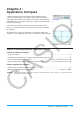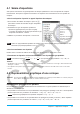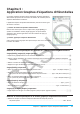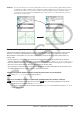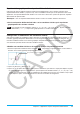User Manual
Table Of Contents
- Table des matières
- Chapitre 1 : Bases
- Chapitre 2 : Application Principale
- 2-1 Calculs de base
- 2-2 Emploi de l’historique des calculs
- 2-3 Calculs de fonctions
- 2-4 Calculs de listes
- 2-5 Calculs de matrices et de vecteurs
- 2-6 Spécification d’une base numérique
- 2-7 Emploi du menu Action
- 2-8 Emploi du menu Interactif
- 2-9 Emploi de l’application Principale en combinaison avec d’autres applications
- 2-10 Utilisation de la fonction Vérifier
- 2-11 Emploi de Probabilité
- 2-12 Exécution d’un programme dans l’application Principale
- Chapitre 3 : Application Graphe & Table
- Chapitre 4 : Application Coniques
- Chapitre 5 : Application Graphes d’équations différentielles
- 5-1 Représentation graphique d’une équation différentielle
- 5-2 Tracé de graphes d’une fonction de type f(x) et de graphes d’une fonction paramétrique
- 5-3 Visualisation des coordonnées d’un graphe
- 5-4 Représentation graphique d’une expression ou valeur en la déposant dans la fenêtre graphique d’équation différentielle
- Chapitre 6 : Application Suites
- Chapitre 7 : Application Statistiques
- Chapitre 8 : Application Géométrie
- Chapitre 9 : Application Résolution numérique
- Chapitre 10 : Application eActivity
- Chapitre 11 : Application Finances
- Chapitre 12 : Application Programme
- Chapitre 13 : Application Spreadsheet
- Chapitre 14 : Application Graphe 3D
- Chapitre 15 : Application Plot Image
- Chapitre 16 : Application Calcul différentiel interactif
- Chapitre 17 : Application Physium
- Chapitre 18 : Application Système
- Chapitre 19 : Communication de données
- Appendice
- Mode Examen
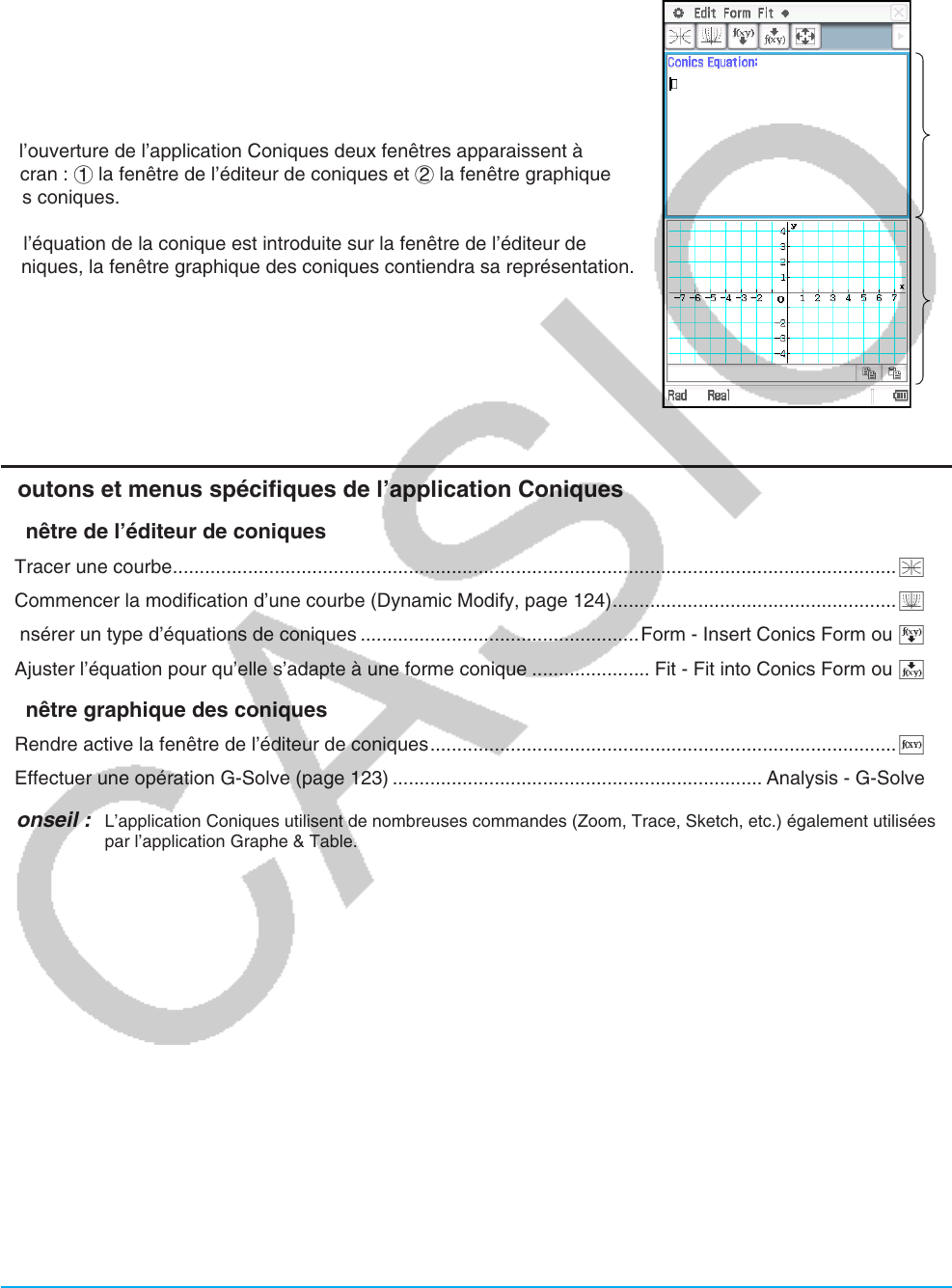
Chapitre 4 : Application Coniques 121
Chapitre 4 :
Application Coniques
L’application Coniques permet de représenter graphiquement des
cercles, paraboles, ellipses et hyperboles définis par leurs équations.
Cette application Coniques peut également être utilisée pour déterminer
rapidement le foyer, le sommet, la directrice, et d’autres information pour
chaque type de conique.
A l’ouverture de l’application Coniques deux fenêtres apparaissent à
l’écran : 1 la fenêtre de l’éditeur de coniques et 2 la fenêtre graphique
des coniques.
Si l’équation de la conique est introduite sur la fenêtre de l’éditeur de
coniques, la fenêtre graphique des coniques contiendra sa représentation.
1
2
Boutons et menus spécifiques de l’application Coniques
Fenêtre de l’éditeur de coniques
• Tracer une courbe .......................................................................................................................................^
• Commencer la modification d’une courbe (Dynamic Modify, page 124) .....................................................4
• Insérer un type d’équations de coniques ....................................................Form - Insert Conics Form ou q
• Ajuster l’équation pour qu’elle s’adapte à une forme conique ...................... Fit - Fit into Conics Form ou w
Fenêtre graphique des coniques
• Rendre active la fenêtre de l’éditeur de coniques .......................................................................................*
• Effectuer une opération G-Solve (page 123) ..................................................................... Analysis - G-Solve
Conseil : L’application Coniques utilisent de nombreuses commandes (Zoom, Trace, Sketch, etc.) également utilisées
par l’application Graphe & Table.